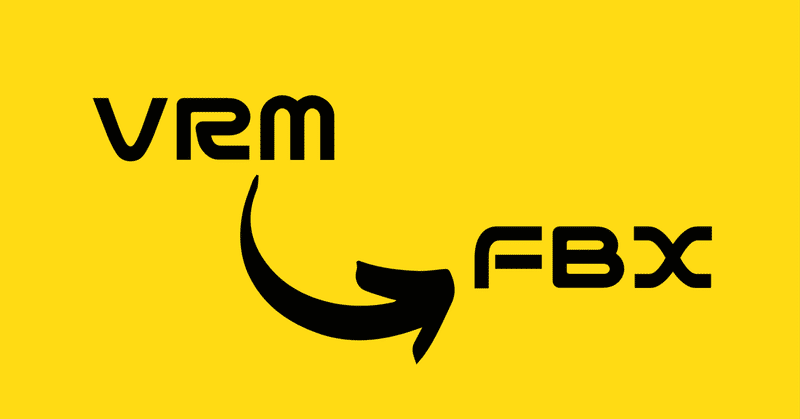
UnityでVRMからFBXに変換する際にFBX Exporterが見つからない人へ
どうも、クソアプリクリエイターのたなかKです。
初めに
最近3Dで漫画を描いているのですが、Vroid Studioで作ったモデルをクリスタで読み込むためにテクスチャ付きでFBXに変換したいシチュエーションによく遭遇します。
Blenderを使って変換するとテクスチャをベイクしないといけなかったり、その際にライティング設定したり、手間なので諦めてUnityを使ったほうがいいと思います。
そこで、UnityでFBXに変換しようとしたのですが、
FBX Exporterが既に廃止されていてダウンロードできない問題に直面しました。
よく調べるとFBX Exporterが使えるのですが、複数記事を調べないといけず、大変なので検索に引っかかりやすいようにこの記事でまとめてみます。
ちなみに本筋とは関係ありませんが、漫画やゲーム用の無料の3Dフリー素材サイトを運営しているのでよかったら使ってみてください。
やることは下記の流れです。(Unityがインストールされていることが前提)
UniVRMをインストール
VRMファイルをインポート
FBX Exporterをインストール
VRMをFBXとして出力
UniVRMをインストール
UniVRMのリポジトリから最新のパッケージをインストールしてください。
2022/8/25だと画像のコレが最新でした。

まずはUnityを起動してください。
その後ダウンロードしたunitypackageをダブルクリックすると
インポート画面が起動するのでインストールしてください。
無事にインストールが成功すると画面上に
UniGLTFとVRM0が表示されます。
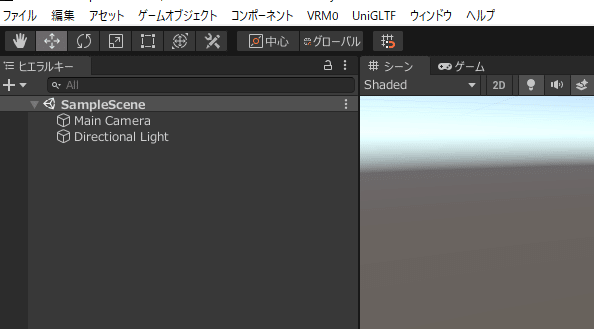
VRMファイルをインポート
VRM0からVRMファイルをインポートしてください。

VRMファイルをインポートすると複数の関連ファイルが自動生成されフォルダ内が汚染されるので、特定のフォルダにまとめておくと作業しやすいです。
変換したいVRMファイルをシーンにドラッグ&ドロップしてください。
HierarchyにVRMファイルの名前が表示されていれば成功です。

FBX Exporterをインストール
ここがつまりポイントです。
通常の検索だとFBX Exporterが表示されないのですが、Windowからパッケージマネージャーを選択して、画像の箇所をクリックしてUnity レジストリを表示するとFBX Exporterが使えるようになります。
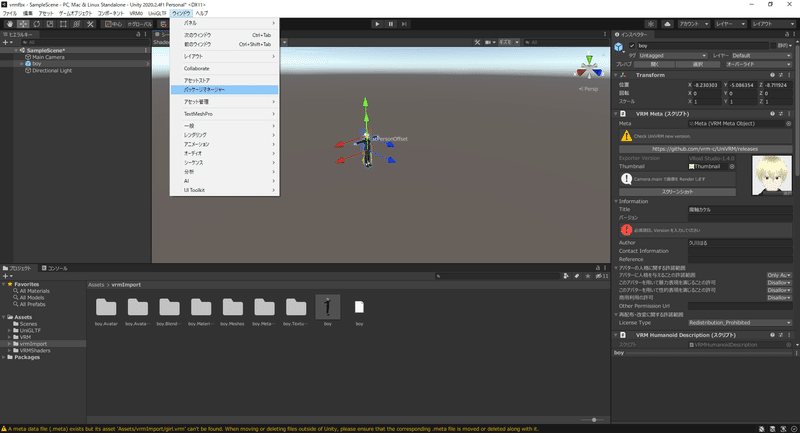
+の右隣をクリック

検索窓にFBXと入力

VRMをFBXとして出力
FBXに変換したいVRMファイルをHierarchy上から選択して右クリックをしてください。
FBX Exporterのインストールに成功している場合、Export To FBXと表示されます。

特に設定は変更しなくて大丈夫ですのでエクスポートしてください。(するとしたらエクスポート先の場所くらい)
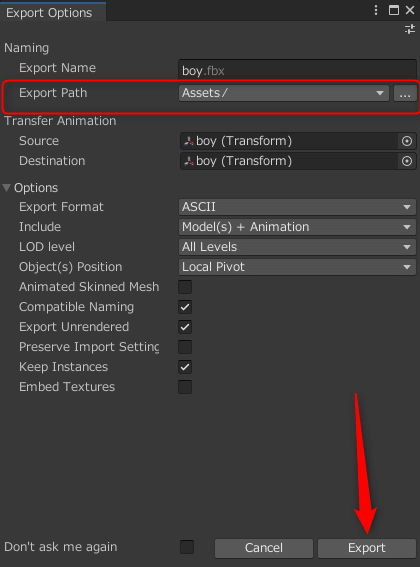
この後はクリスタに読み込んでもいいですが、クリスタモデラーで色の微調整やポーズをつけるのがオススメです。
僕はクリスタモデラーが嫌すぎるので、お手伝いできるのはここまでです。
記事を見てくださってありがとうございます。
この記事が気に入ったらサポートをしてみませんか?
